
Epistolarna metoda komuniciranja s godinama radavrsta pretvorena u elektronički. Na Internetu postoje 200 mail servisa putem kojih korisnici komuniciraju i šalju podatke putem e-maila. Svaki online mailer ima svoju strukturu i pojedinačno sučelje, ali istodobno su razvijeni programi koji rade s poštom bez preglednika. Postavlja se pitanje kako stvoriti vanjsku elektronsku adresu u računalnom programu. Primjer postavljanja Mail.ru - Outlook pomoći će vam da odgovorite.
U programerima internetskih programa računalnih programanude izbor korisnika softvera, koji obavljaju ulogu elektroničkog klijenta. Svaki lokalni poštar ima pojedinačno sučelje i korisne funkcije. No, isplati li se računalo s programima ako su usluge e-pošte dostupne za korištenje preglednika? Da! Dokaz o tome su kupci "Microsoft Outluk 2013" i "Outluk Espress". Vrlo postavljanje e-pošte Mail.ru u programu Outlook obično ne zahtjeva puno vremena za korisnike.
Osoba obično ima dva ili tri elektronaAdrese koje redovito koristi, no ti su računi registrirani na posebnim mrežnim uslugama. Naravno, dopušteno je da upravlja jednim poštarom, nakon što je postavio osobne kutije. Ali u ovom slučaju, vanjska usluga ne jamči da će se pismo s inozemnim nazivom domene ispravno poslati.
Sučelje "Outluk" je stvoreno za korisnikebez obzira na razinu računalnih vještina, pa se na njemu razmatra postavljanje mrežnog resursa. Primjer vanjske usluge bit će on-line servis pošte Mail.ru.
Prije nego što prijeđete na posao, vrijedi provjeriti:
Ako je ranije prisutan paket MS Office, mailman se nalazi među popisom standardnog softvera. Outlook 2013 ili Outlook Express mogu se preuzeti kao zasebna komponenta
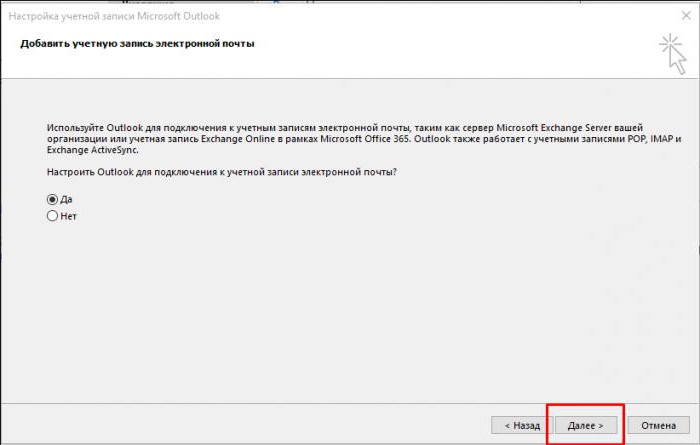

3. Odaberite povezni protokol.
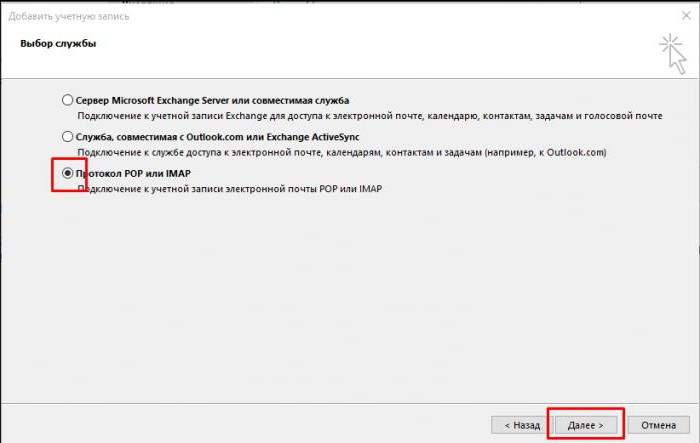
4. Navedite korisničke postavke i podatke o poslužitelju.

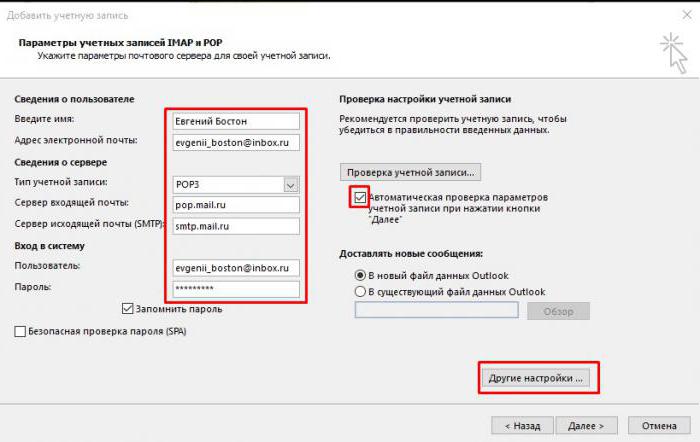
Vrijedno je uzeti u obzir da je za IMAP poslužitelj dolazne pošte imap.mail.ru; za POP3 - pop.mail.ru.
Zatim morate konfigurirati dodatne parametre.
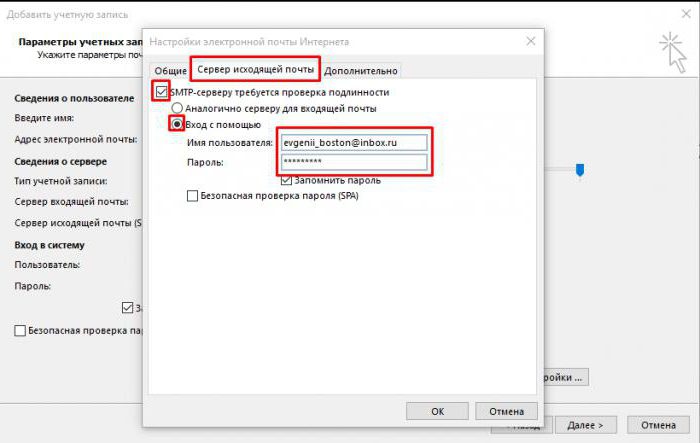

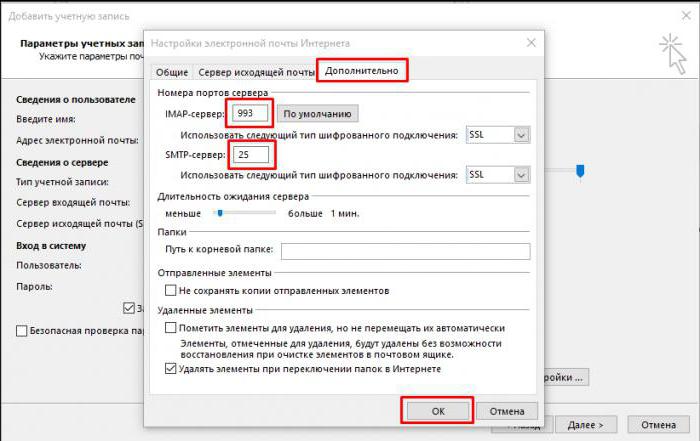

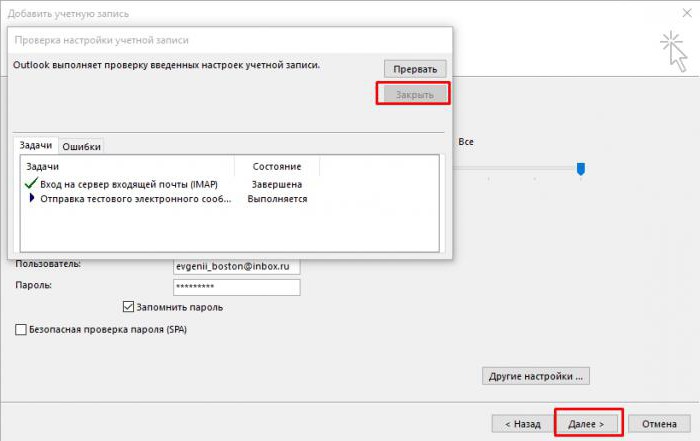
1. Na kartici "Alati" idite na "Računi".
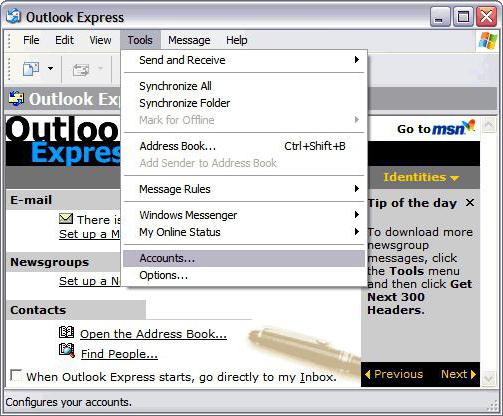
2. gumb "Dodaj", a zatim "Mail":
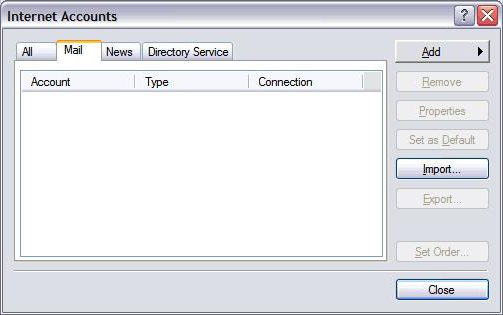

3. Prikazuje se podatak za odlaznu i dolaznu poslužitelj:

4. Zatim, odredite naziv spremnika @ mail.ru (bk.ru, inbox.ru i drugi). Unesite zaporku koja odgovara računu.

5. Prilikom postavljanja računa Outlook - Mail.ru je dovršen, morate otvoriti "Svojstva" ovog računa.
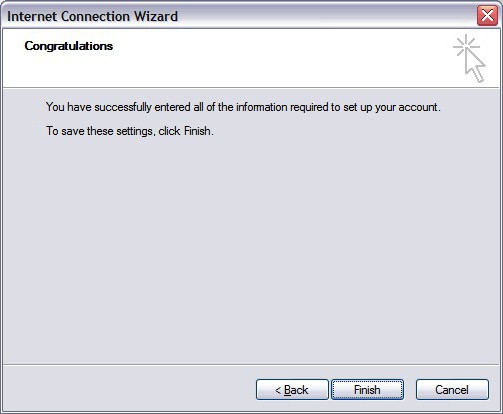

6. Na kartici "Napredno" unosimo luke za primanje i slanje poruka.

7. Omogućite preuzimanje mapa s navedenih poslužitelja.

8. Račun je postavljen.
Dok konfigurirate Mail.ru - Outlook, možete doživjeti probleme koji se lako mogu popraviti. Glavna stvar je promatrati određena pravila:
1. Račun je označen punim imenom uključivanjem ikone "psa" i domene ([email protected]).
2. Korisničko ime primatelja pošte u retku "From:" može biti drugačije, to nije nužno ime i prezime pošiljatelja.
3. Pažljivo provjerite ulazni ulaz dolaznog / odlaznog poslužitelja.
4. Da bi informacije koje je primio lokalni klijent e-pošte kopirali u vanjski resurs, poništite okvir "Izbriši kopiju s poslužitelja ...".
Instaliranje lokalnog Outluk mailera i izvršavanje postavki programa Mail.ru-Outlook korisnik će moći primati i slati poruke, kao i niz dodatnih funkcija.
1. Bit će lakše upravljati registracijom vanjskog poštanskog radnika.
2. Filtriranje poruka utvrđuje pojedinačni pošiljatelj; na temu pisma; zasebna riječ ili predmet pisma.
3. Arhiviranje poruka i daljnja obrada znatno je brži.
4. Sadržaj mape poredan je po želji.
5. Stvaranje popisa za slanje e-pošte postat će lakše.
6. Lokalni poštar će vam pomoći organizirati i zakazati radni dan zahvaljujući kalendaru. Ova značajka omogućuje korisniku izradu rasporeda i postavljanje podsjetnika.
7. Adresar „Autluk” može se sinkronizirati s mobilnim operativnim sustavima, kreće na telefon ili iz kontakata. Osim toga, u adresar su stvorene za svaki sudionik vizitke ukazuju na lokaciju podataka, tvrtke, brojeve telefona i drugih stvari.
8. Sustav poruka "Outluk" omogućuje slanje i primanje glasovne pošte.
</ p>